You are here: საწყობის მართვა > პარამეტრები
პროგრამაში მუშაობის დაწყებამდე ერთჯერადად საჭიროა კავშირის პარამეტრების შევსება. პარამეტრების შესავსებად გამოიყენეთ ფანჯრის ზედა მარჯვენა კუთხეში არსებული ღილაკი  . შედეგად გამოჩნდება მენიუს შემდეგი გრაფები:
. შედეგად გამოჩნდება მენიუს შემდეგი გრაფები:
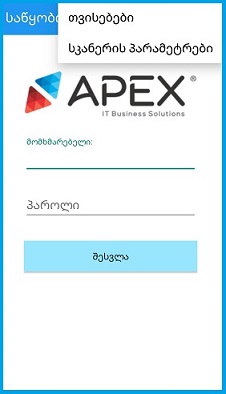
ფანჯრის ზედა მარჯვენა კუთხეში მოცემული თვისებების მენიუს ჩამონათვალი ავტორიზაციის გავლის შემდეგ იცვლის სახეს. ზემოთ განხილული მენიუსგან განსხვავებით, ავტორიზაციის გავლის შემდეგ მასში ემატება შემდეგი ბრძანებები:
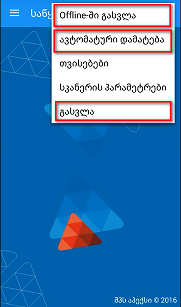
|
Name |
Description |
|
„თვისებების“ ბრძანება განკუთვნილია პროგრამის კავშირის პარამეტრების მისათითებლად, ფილიალის ID-ს შესავსებად და პროგრამაში მუშაობის სხვადასხვა პრინციპის განსასაზღვრად. ღილაკით სარგებლობისას ეკრანზე განთავსდება შემდეგი ფანჯარა: 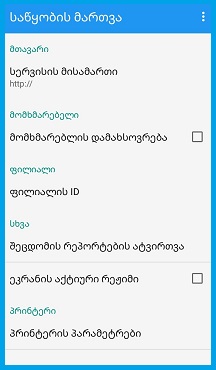 ფანჯარაში მოცემულია შემდეგი ბრძანებები:
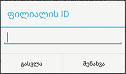 მოცემულ გრაფაში ციფრების შევსების შემდეგ ისარგებლეთ „შენახვის“ ბრძანებით ან გამოიყენეთ ბრძანება „გასვლა“. შენახვის შემთხვევაში მოხდება შევსებული ციფრების დამახსოვრება... more | |
|
სკანერის პარამეტრები განკუთვნილია მოწყობილობისთვის სკანერის პარამეტრების მისათითებლად იმ შემთხვევაში, თუ მოწყობილობაში ინტეგრირებულია სკანერი. სკანერის პარამეტრების გამოძახებისას მოწყობილობაზე ავტომატურად მონიშნული იქნება ძირითადი პარამეტრები. დამატებით შესაძლებელია მოინიშნოს შტრიხკოდების შემდეგი ტიპები: Aztec Code, Codabar, Code 39, Code 128, DataMatrix, EAN-13, GS1-128, ISBT 128, Interleaved 2 of 5, MicroPDF417, PDF417, UPC-A, China Post და სხვ. იმ შემთხვევაში, თუ მოწყობილობას არ გააჩნია სკანერის მხარდაჭერა, ეკრანზე განთავსდება შეტყობინება:  |
|
Copyright (c) 2016. All rights reserved.
|
|
What do you think about this topic? Send feedback!
|